
У вас є купа DVD-дисків, що сидять біля вашого будинку, але ви навіть не пам’ятаєте, коли востаннє бачили DVD-програвач та ноутбук навіть не має дисковода . Настав час модернізувати свою колекцію. Тут ми покажемо вам, як копіювати DVD-диски на комп’ютер за допомогою швейцарського армійського ножа інструментів для перетворення відео: Ручне гальмо.
Крок нульовий: Встановіть ручне гальмо та libdvdcss, щоб ви могли розшифрувати DVD
Основний інструмент, який ми будемо використовувати для копіювання DVD-дисків, називається Ручне гальмо , котрий Ви можете завантажити тут . З рук коробка Handbrake може зірвати будь-який DVD, який не захищений від копіювання ... але майже всі DVD-диски, які ви купуєте в магазині є захищений від копіювання. Обійти це - a дивно сіра зона легально , тому програми, такі як Handbrake, не можуть законно включати програмне забезпечення, необхідне для розшифровки захищених від копіювання DVD-дисків. Однак ви можете завантажити його окремо - поки ви просто використовуєте це для перегляду фільму на своєму комп’ютері і не починаєте бізнес із бутлегінгу, ми обіцяємо, що не будемо розповідати про вас.
Ми використовуватимемо безкоштовну бібліотеку відтворення DVD під назвою libdvdcss. Це дозволить Handbrake читати ваші зашифровані DVD-диски та копіювати їх на ваш комп’ютер. Процес трохи відрізняється для користувачів Windows та Mac, тому ми розглянемо кожен окремо. Зверніть увагу, що вам не потрібно робити це кожного разу, коли копіюєте DVD-диск - після встановлення libdvdcss ви можете переходити до першого кроку кожного разу, коли копіюєте новий диск.
Як встановити libdvdcss на Windows
Спочатку потрібно завантажити libdvdcss на свій комп’ютер. Для 32-розрядних версій Windows завантажити цю версію . 64-розрядні користувачі повинні завантажити цю версію . Якщо ви не впевнені, яка у вас версія Windows, перегляньте цю статтю .
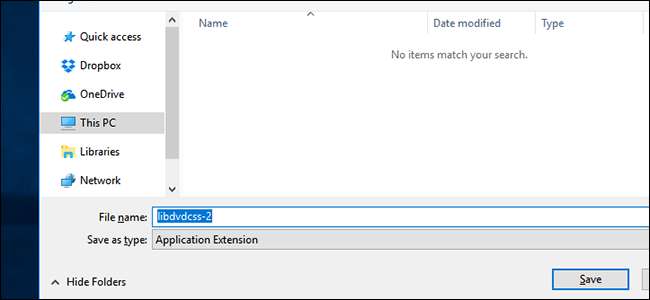
Скопіюйте файл .dll у папку програми Handbrake. Якщо ви використовували параметри встановлення за замовчуванням, це має бути в C: \ Program Files \ Handbrake.

Після цього Handbrake зможе читати ваші зашифровані DVD-диски.
Як встановити libdvdcss на macOS
Встановлення libdvdcss трохи складніше на macOS, тому що El Capitan представив функцію захисту під назвою Захист цілісності системи це не дозволить вам встановити libdvdcss без невеликої допомоги. Якщо ви живете в Йосеміті або старше, можете завантажте файл пакету libdvdcss тут і двічі клацніть його, щоб встановити.
ПОВ'ЯЗАНІ: Як встановити пакети за допомогою Homebrew для OS X
Однак, якщо ви користуєтесь El Capitan або новішою версією, ми будемо використовувати інструмент командного рядка під назвою Homebrew, щоб отримати його. Якщо ви не знайомі з Homebrew, ознайомтесь з нашим посібником щодо того, як його встановити тут . На щастя, для встановлення Homebrew потрібно лише кілька команд терміналу, якщо ви цього ще не зробили. Закінчивши, поверніться сюди.
Щоб встановити libdvdcss, натисніть Command + Пробіл та знайдіть термінал, щоб запустити вікно командного рядка. Потім введіть
заваріть встановити libdvdcss
і натисніть Enter.
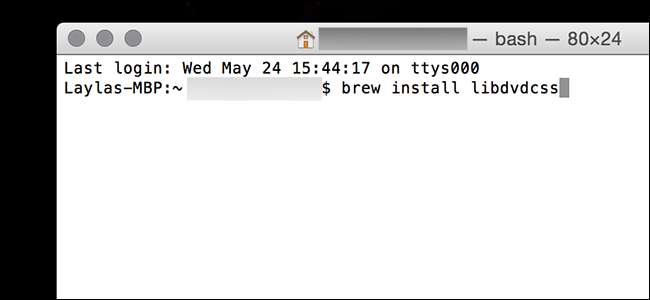
Homebrew завантажить та встановить бібліотеку libdvdcss. Як тільки ви повернетесь до командного рядка, бібліотеку буде встановлено.
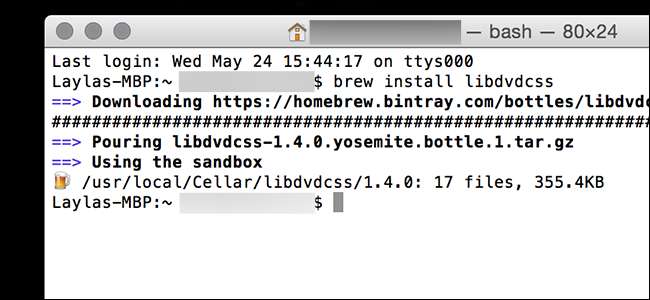
Після цього Handbrake повинен мати змогу читати всі ваші зашифровані DVD-диски.
Крок перший: Відкрийте DVD у ручному гальмі
Після того, як ви встановили libdvdcss, пора розпочати копіювання. Відкрийте Handbrake і виберіть привід DVD на бічній панелі, що з’явиться.
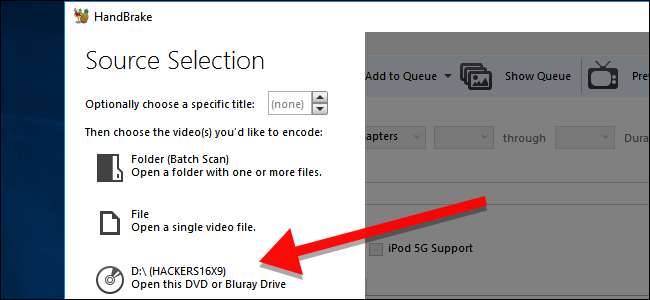
Ручне гальмо займе трохи часу, щоб відсканувати назви на вашому DVD. Зачекайте, поки цей процес закінчиться. Це має зайняти лише хвилину. Якщо libdvdcss було встановлено неправильно, ви побачите повідомлення про те, що натомість диск неможливо прочитати тут.

Не лякайтеся складного вікна Handbrake - більшість із цього має бути досить простим. Після того, як ваш DVD відкрито, перейдіть до спадного вікна “Title” і виберіть, який заголовок ви хочете скопіювати. За замовчуванням Handbrake вибере фільм, але якщо ви хочете скопіювати будь-які спеціальні функції або видалені сцени, ви можете змінити ціль, яку хочете скопіювати тут. Ви також можете змінити, які розділи ви хочете розірвати, якщо вам потрібна лише частина фільму.
У розділі "Призначення" натисніть кнопку "Огляд", щоб вибрати місце, куди ви хочете розмістити фільм після того, як ви його відкрили.
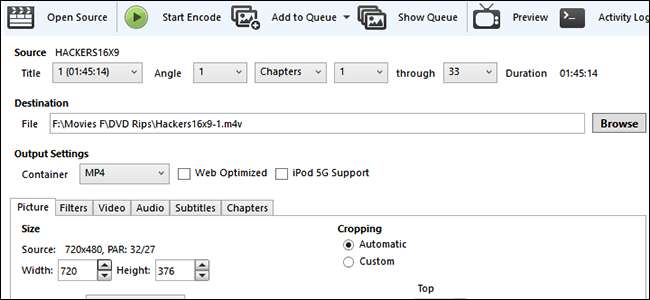
Крок другий: Виберіть попередньо встановлену якість
Далі вам потрібно буде визначити якість вихідного файлу. Чим якісніший фільм, тим більше місця він займе на вашому жорсткому диску. Якщо ви технічний фактор, ви можете скористатися вкладками «Зображення», «Відео» та «Аудіо» для налаштування цих параметрів, але більшості людей потрібно натиснути лише одне: попередньо встановлене.
Праворуч від вікна Handbrake ви побачите вибір попередньо встановлених налаштувань (якщо ви цього не бачите, перетягніть кут вікна Handbrake і розширюйте його, доки не з’явиться). Є пресети для майже всього, що вам може знадобитися: Apple TV, телефони Android, PlayStation та багато іншого. Якщо ви дивитесь на своєму комп’ютері, скористайтесь одним із “Загальних” попередньо встановлених налаштувань - “Швидкий” та “Дуже швидкий” будуть неякісними, але невеликими за розміром, тоді як “HQ” та “Super HQ” матимуть вищу якість, але більше місця.
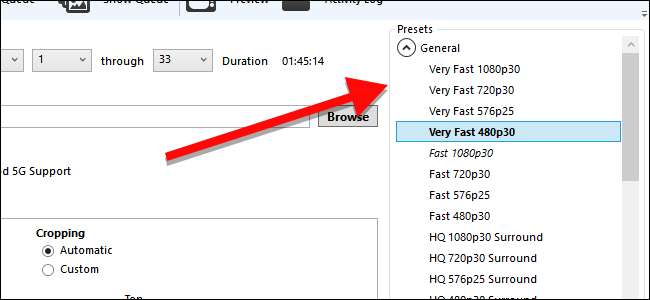
Якщо ви копіюєте DVD, що продається в США, виберіть попередньо встановлену версію 480p. Європейські DVD зазвичай складають 576p. Не вибирайте більші пресети, такі як 720p або 1080p для DVD-дисків - вони не покращать ваше відео, вони просто збільшать файл.
Крок третій: Почніть копіювати!
Вибравши заголовок і попередньо встановлену версію, натисніть кнопку Почати кодування у верхній частині вікна. Потім захопіть перекусити.

Знизу ви побачите індикатор прогресу, який повідомить вам, скільки часу у вас залишилось у розриві. Вищі якісні розриви зайнятимуть більше часу, тому вам доведеться на деякий час залишити комп’ютер працювати.
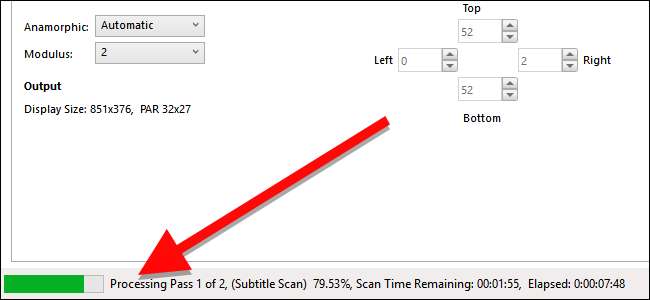
Після завершення копіювання ви зможете двічі клацнути на ній, щоб переглянути це! Або, якщо ви використовуєте програму бібліотеки фільмів, як Plex, продовжуйте і додайте фільм у свою бібліотеку .







